|
Дополнительные настройки BIOS FEATURES SETUP
Раздел BIOS FEATURES SETUP или Advanced BIOS Feati res (Настройка параметров BIOS) содержит набор дополнительных настроек общего назначения, не связанных со специфической конфигурацией компьютера.
Пункт Virus Warning (Предупреждение о вирусе) блокирует внесение изменений в главную загрузочную запись жестких дисков и средствами BIOS выдает предупреждение в случае попытки такой записи. Тем самым блокируется один из типичных механизмов распространения компьютерных вирусов, а также уменьшается опасность нанесения ими вреда. Однако блокирование загрузочного сектора препятствует установке операционной системы Windows (всех версий), а также ряда служебных программ.
Пункты Internal Cache (Внутренний кэш) и External Cache (Кэш второго уровня) позволяют отключить использование кэш-памяти процессора. Однако это может значительно понизить производительность компьютера, соответственно, кэш отключают только в особых случаях, например для обеспечения работоспособности не вполне исправного процессора.
Пункт Quick Power On Self Test (Быстрое самотестирование) позволяет при выборе значения Enabled (Включено) упростить и ускорить процесс самопроверки компьютера., что несколько уменьшает продолжительность начальной загрузки. Каждый раз выполнять тщательную проверку обычно не имеет смысла.
Пункт Boot Sequence (Последовательность загрузки) может изменяться довольно часто. Значение этого параметра указывает последовательность перебора носителей данных в поисках диска, содержащего операционную систему. По умолчанию поиск выполняется сначала на гибком диске, а затем на жестком, и это создает условия, способствующие заражению компьютера определенной категорией вирусов. Поэтому последовательность загрузки обычно изменяют так, чтобы жесткий диск следовал первым. У данной настройки нет побочных эффектов, сказывающихся на работе компьютера, но ее приходится изменять, если для обслуживания компьютера требуется загрузка с другого носителя, например с дискеты или с компакт-диска.
В новых версиях BIOS систему выбора последовательности загрузки организуют иначе. Средство SETUP имеет самостоятельные настройки для указания первого, второго, а иногда и третьего устройств загрузки. В каждом из соответствующих пунктов может быть выбрано любое из устройств, которые могут быть подключены к компьютеру, иногда вплоть до Zip-дисководов.
Пункты Swap floppy drive (О вменять гибкие диски) и Boot Up Floppy Seek (Проверка гибкого диска при загрузке) связаны с работой гибких дисков. Первый из них важен, только если на компьютере установлены два дисковода гибких дисков разных форм-факторов. Он позволяет сменить обозначения этих дисководов с А: на В: без физического переключения, что может быть необходимо для загрузки системы с нужною дисковода. Если для второго параметра выбрано значение Enabled (Включено), система в ходе начальной загрузки проверяет, сколько дорожек поддержи вает дисковод. Это старая настройка, не имеющая значения д4ш современных компьютеров. Ее следует отключить, чтобы не тратить на проверку время.
Пункт Boot'Up System Speed (Скорость системы при загрузке) позволяет выбирать частоту работы процес юра в ходе начальной загрузки. Настройка уже устарела и имела значение тогда, когда выпускались процессоры, рассчитанные на два режима работы, переключение между которыми происходило кнопкой Turbo. Сегодня такое переключение не применяют, поэтому здесь следует оставить заданное по умолчанио значение High (Высокая).
Пункт Boot Up NumLock Status (Режим Num. Lock при загрузке) определяет, включается ли клавиатурный ре "им Num Lock (и соответствующий индикатор) при начальной загрузке компьютера. Выбор зависит от привычного стиля работы пользователя.
Группа настроек Typematic Rate Setting (Установка режима повтор), Typematic Rate (Частота повтора) и Typematic Delay (Задержка перед повтором) позволяет настраивать режим выдачи кодов от клавиатуры при удерживании нажатой клавиши клавиатуры. Средства BIOS выполняют такую настройку прямым программированием контроллера клавиатуры. Система Windows всегда переопределяет эти параметры, так что данные значения несущественны.
Пункт Security Option (Безопасность) связан с настройкой средств защиты, препятствующих выполнению начальной загрузки компьютера лицом, tie знающим пароля. Эта защита практически бесполезна против целеустремленного взломщика, так как существует несколько общеизвестных приемов ее преодоления. Менять здесь что-либо не имеет смысла.
Пункт PCI/VGA Palette Snoop (Восстановление палитры VGA) предназначен для восстановления палитры изображения, которая может нарушаться некоторых конфигурациях компьютера. Для современных компьютеров и эта настройка неактуальна.
Пункт OS Select for DRAM>64MB (Выбор операционной системы при наличии свыше 64 Мбайт памяти) связана с особенностями операционной системы OS/2. Так как данная система в настоящее время практически не используется, здесь следует выбрать значение Non-OS2 (He OS/2).
Целая группа настроек связана с использованием теневой памяти для ПЗУ.
Ее суть в копировании области ПЗУ в обычную память, которая затем проецируется на область нужных адресов. После копирования процессор обращается не к микросхеме ПЗУ, а к копии ПЗУ, находящейся в намного более скоростных модулях оперативной памяти. Идея сама по себе хорошая, и во времена MS-DOS от нее было немало пользы. Однако сегодня компьютеры, работающие под операционной системой Windows, практически никогда не обращаются к процедурам, хранимым в ПЗУ, так что увеличения быстродействия не наблюдается.
Зато при некоторых обстоятельствах (например при обновлении ПЗУ на основе флэш-памяти) использование теневой памяти может дать негативный эффект. Поэтому теневую память лучше никогда не активировать.
Рекомендуем почитать:
Функциональные клавиши
В нижней строке экрана Norton Commander выводит напоминание о значении функциональных клавиш |
Управление панелями
Для управления панелями Norton Commander можно использовать следующие комбинации клавиш |
Мыши
При работе с манипулятором мышь Norton Commander выводит на экран красный прямоугольник — указатель мыши, и Вы можете перемещать его с помощью мыши по экрану |
Информация о компьютере
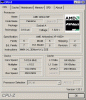
Для получения разнообразной информации о компьютере можно использовать программу Syslnfo из комплекса Norton Utilities |
Установка времени
Для вывода информации о текущем времени и установки времени в компьютере имеется команда Time |
Удаление логических дисков и разделов
Уничтожение нужно для перераспределения дискового пространства или изменения числа логических дисков чтобы удалить логические диски из дополнительного раздела, надо нажать клавишу 3 и далее Enter |
Настройки памяти

Модуль памяти не содержит правильных данных или материнская плата старая, настройку временного режима работы памяти выполняют вручную |
Подготовка к настройке CMOS, SETUP
Перед настройкой действующего компьютера следует выполнить резервное копирование данных на внешние носители или на сетевой диск локальной сети |
|